
Comment installer et configurer MySQL ? L'article suivant partagera avec vous le tutoriel d'installation et de configuration de MySQL version 5.7.31 (super détaillé, niveau nounou j'espère qu'il vous sera utile !)
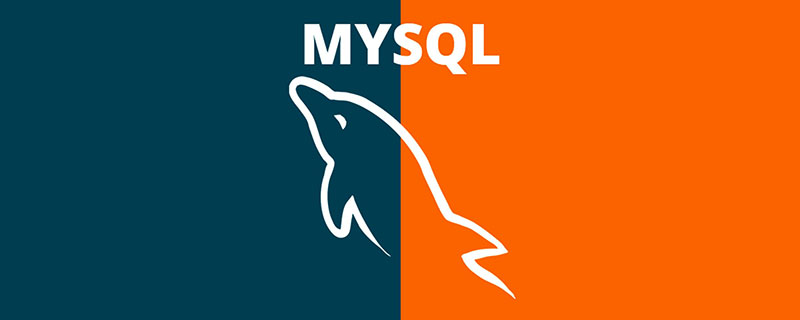
Adresse de téléchargement du site officiel de MySQL https://downloads.mysql.com/archives/installer/
La version 5.7.31 est choisie
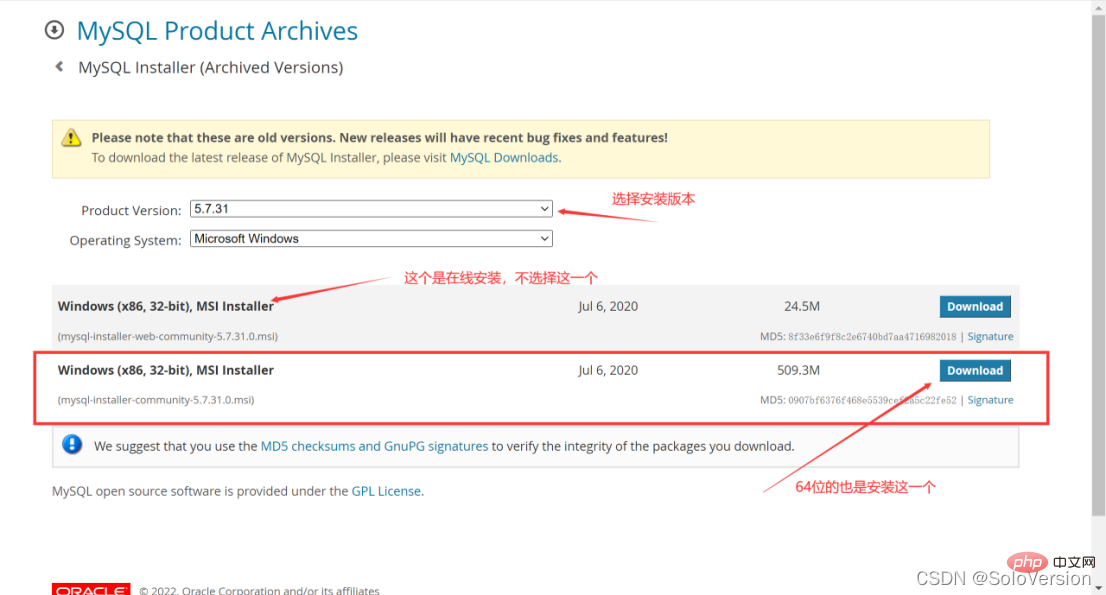
Cliquez pour exécuter mysql-installer-community-5.7 .31.0.msi, le choix ici est une installation personnalisée, alors sélectionnez directement "Personnalisé" et cliquez sur "Suivant"
"Développeur par défaut" est la valeur par défaut du développeur "Serveur uniquement" installé uniquement en tant que serveur "Client uniquement" Installer uniquement en tant que client "Complet" est une installation complète "Personnalisée" est une installation personnalisée
et cliquez sur "MySQL "Serveurs", "Serveurs MySQL", "Serveurs MySQL 5.7", "Serveurs MySQL 5.7.31 -64", puis cliquez sur la flèche verte pour migrer la version sélectionnée vers la zone de sélection de droite
Remarque : Le 64- Le système de bits est sélectionné ici
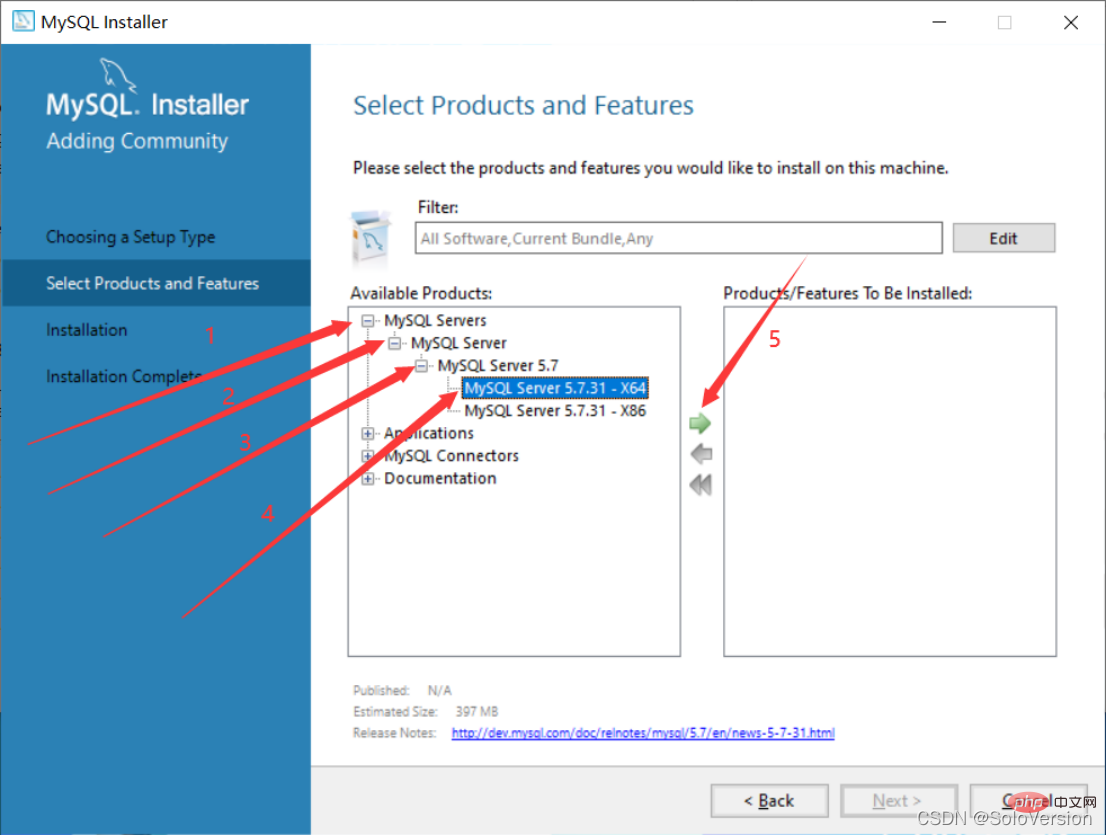
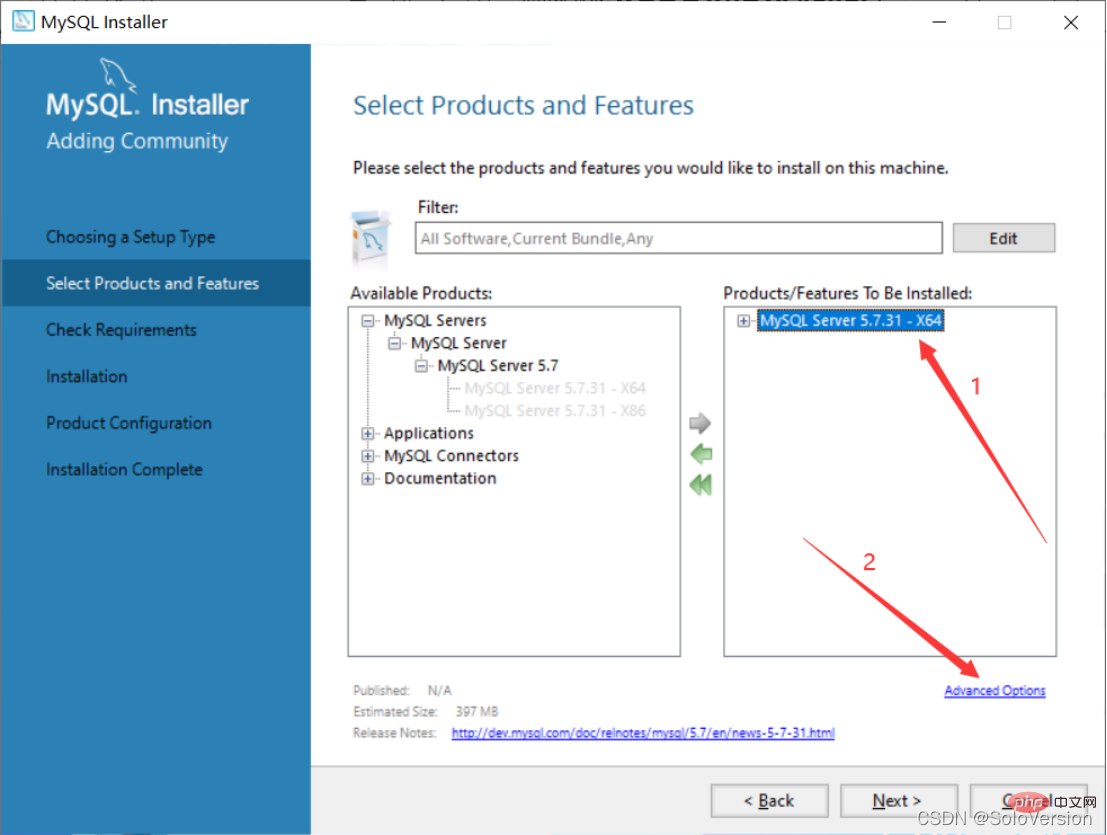
Remarque : bien qu'il n'y ait rien de mal à l'installer sur le lecteur C, je recommande personnellement de ne pas l'installer sur le lecteur C, je l'ai installé sur le lecteur D.
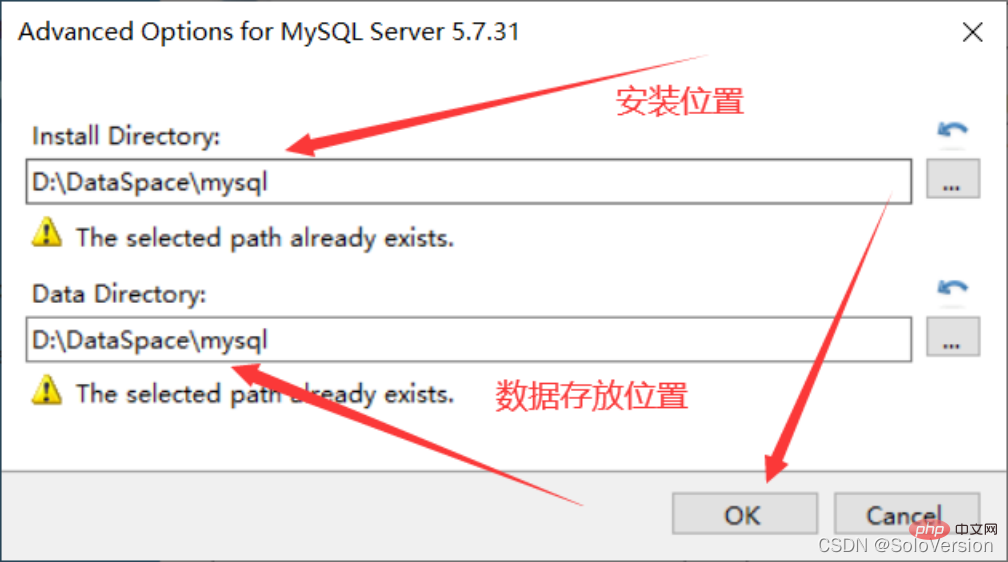
Remarque : Ici, parce que j'ai sélectionné le chemin que j'ai créé moi-même, le programme a indiqué que le chemin existe déjà. Voulez-vous continuer ?.
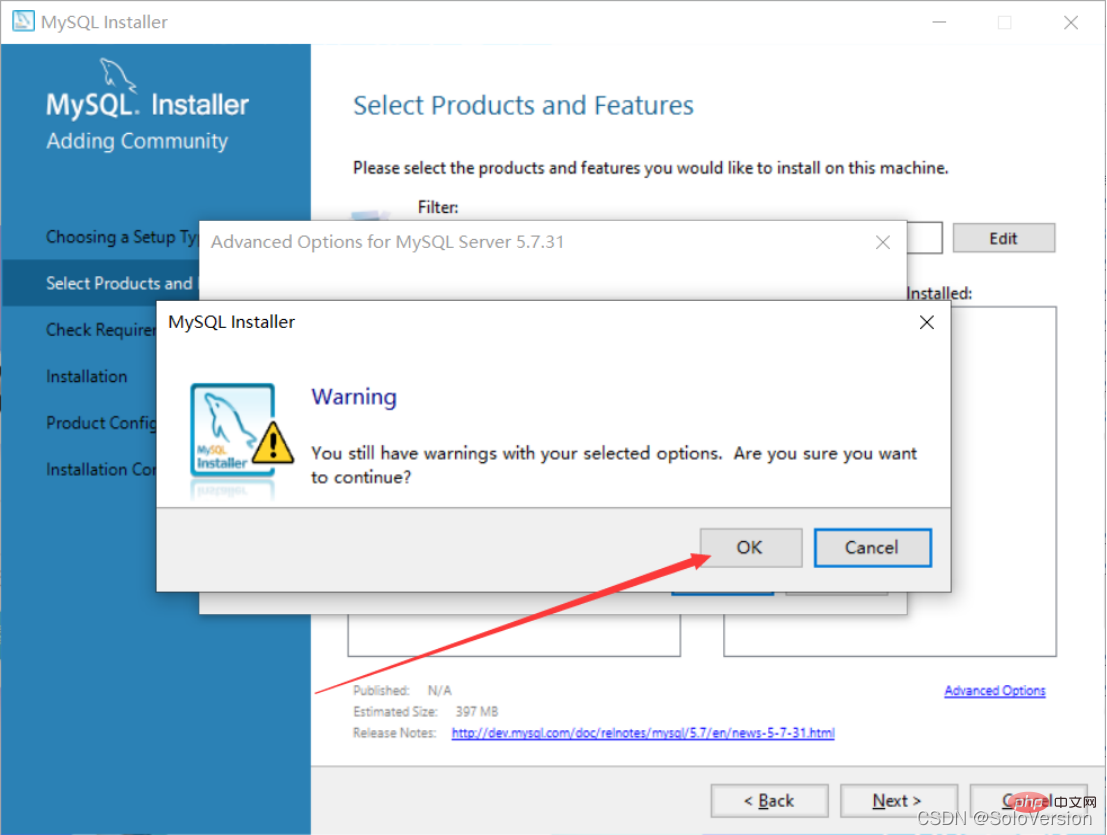
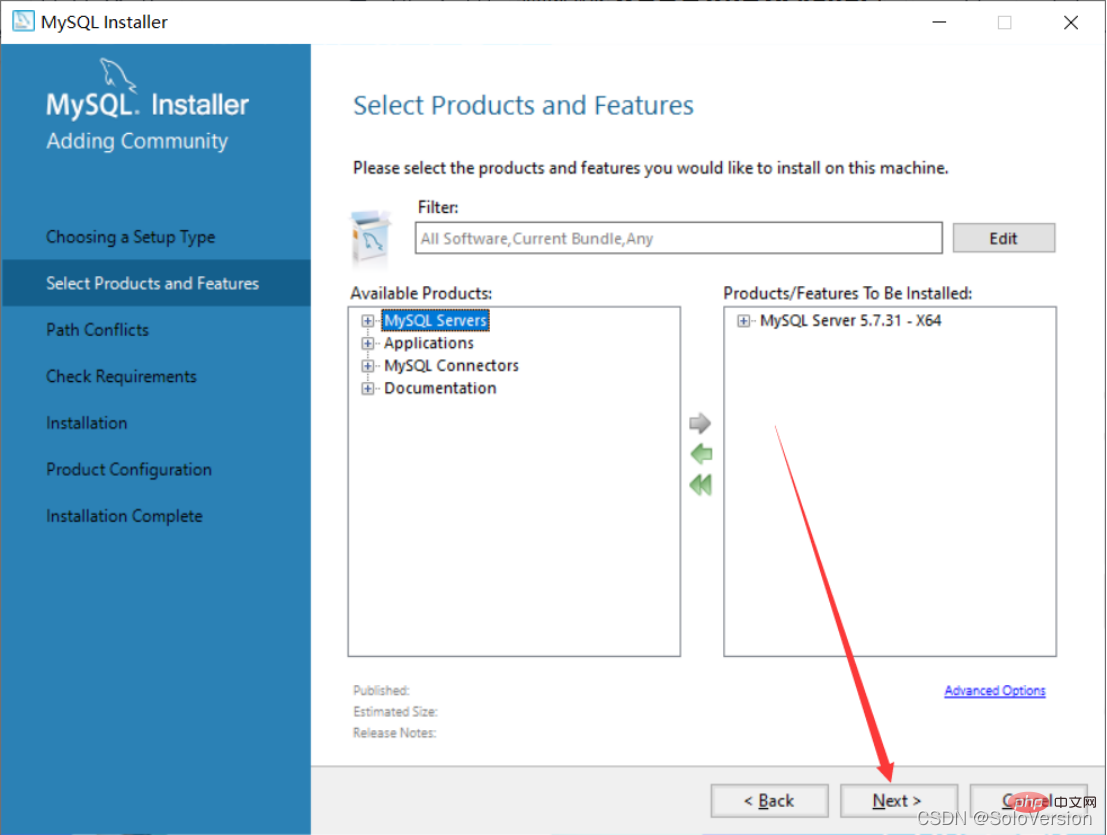
 .
.

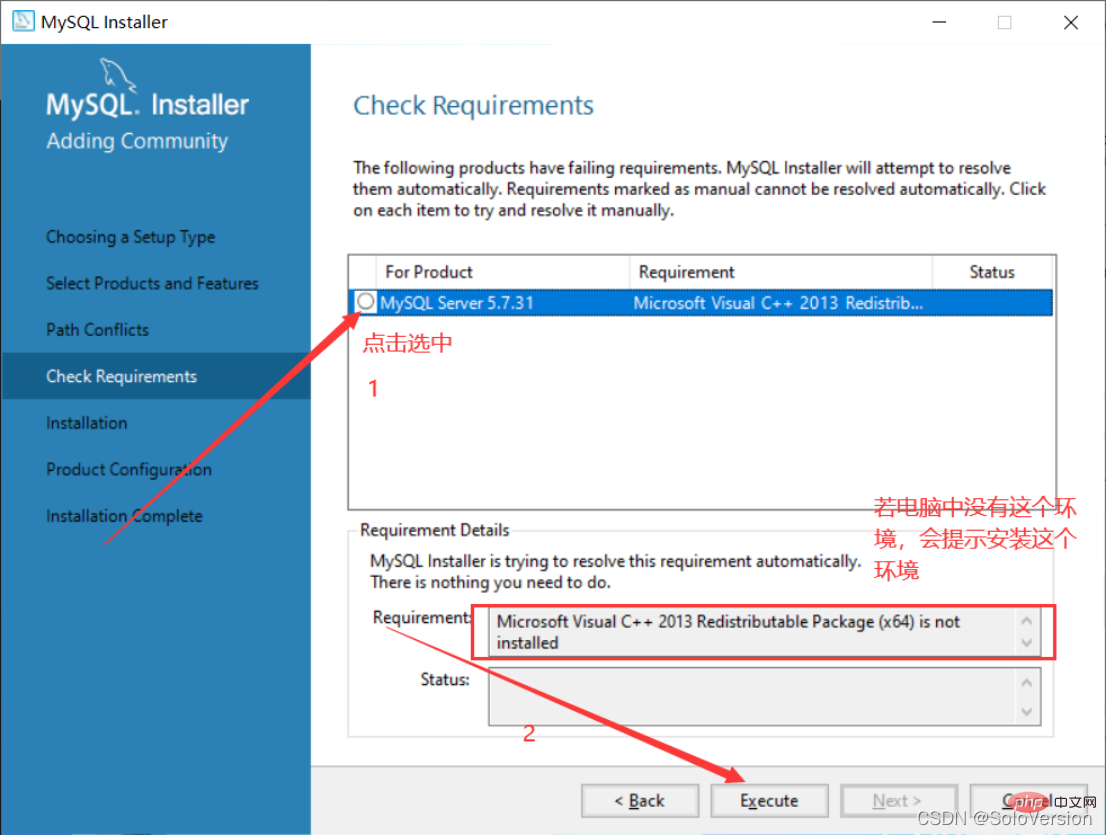
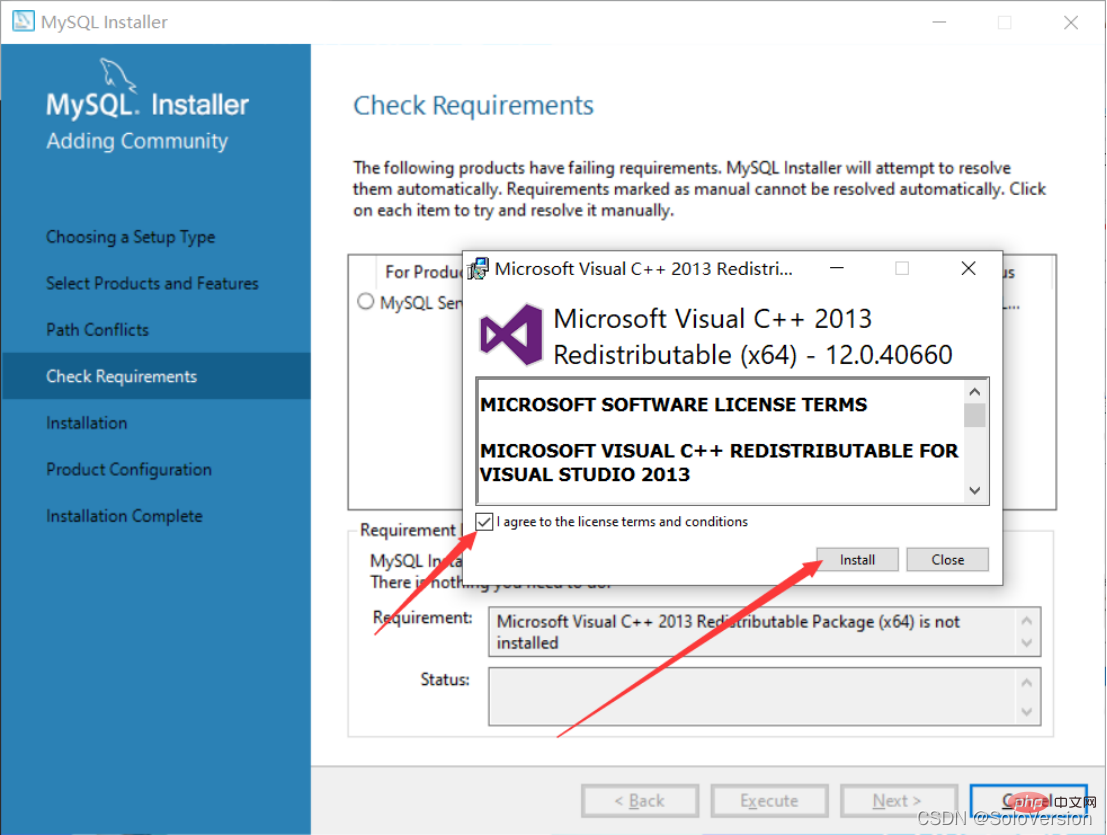



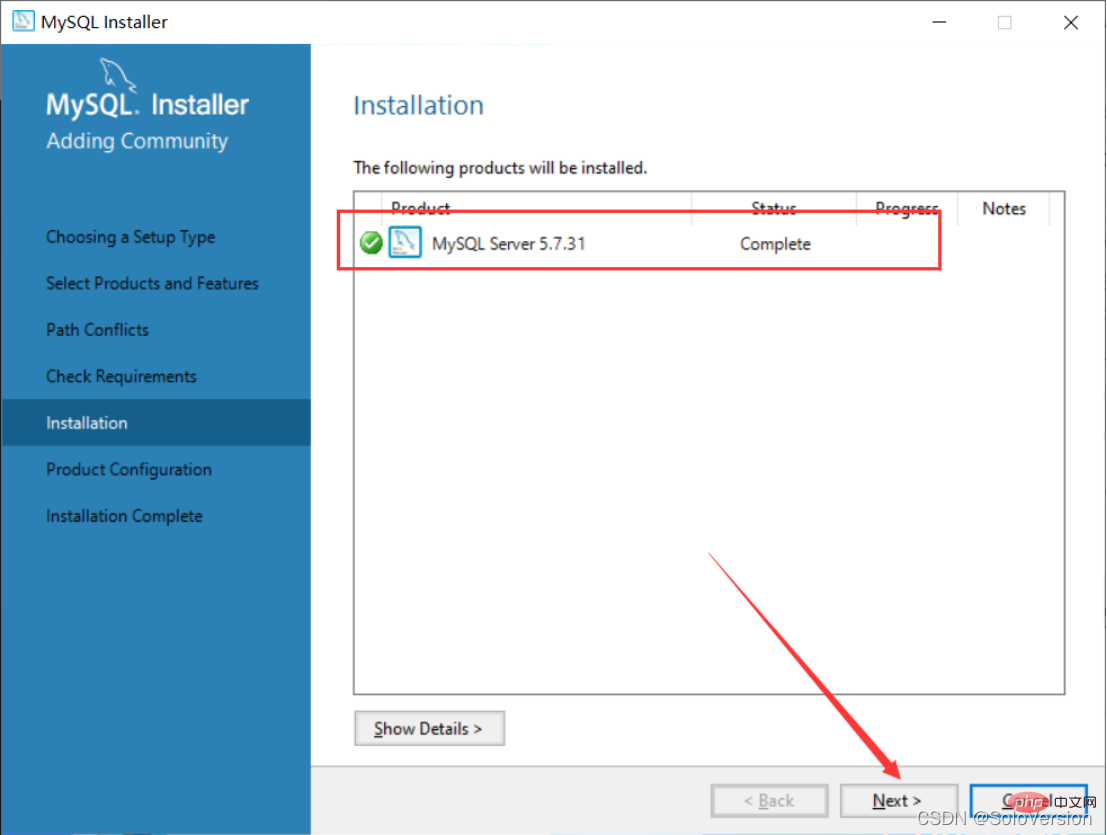

Si vous souhaitez faire des études et des recherches personnelles, vous pouvez choisir "Ordinateur de développement". ici
Ordinateur de développement L'
Ordinateur serveur adapté au développement personnel et à l'apprentissage est principalement utilisé pour FTP, la messagerie électronique, les serveurs Web, etc.
L'ordinateur dédié n'est utilisé que comme serveur MySQL






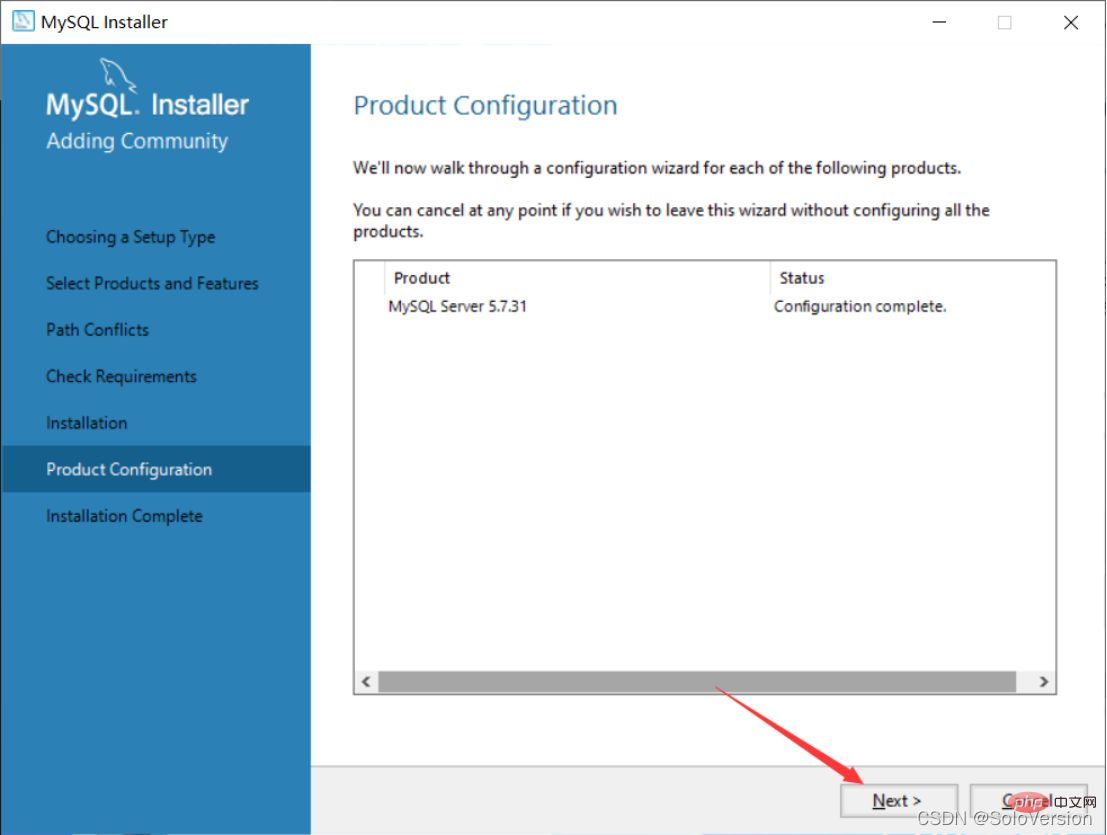
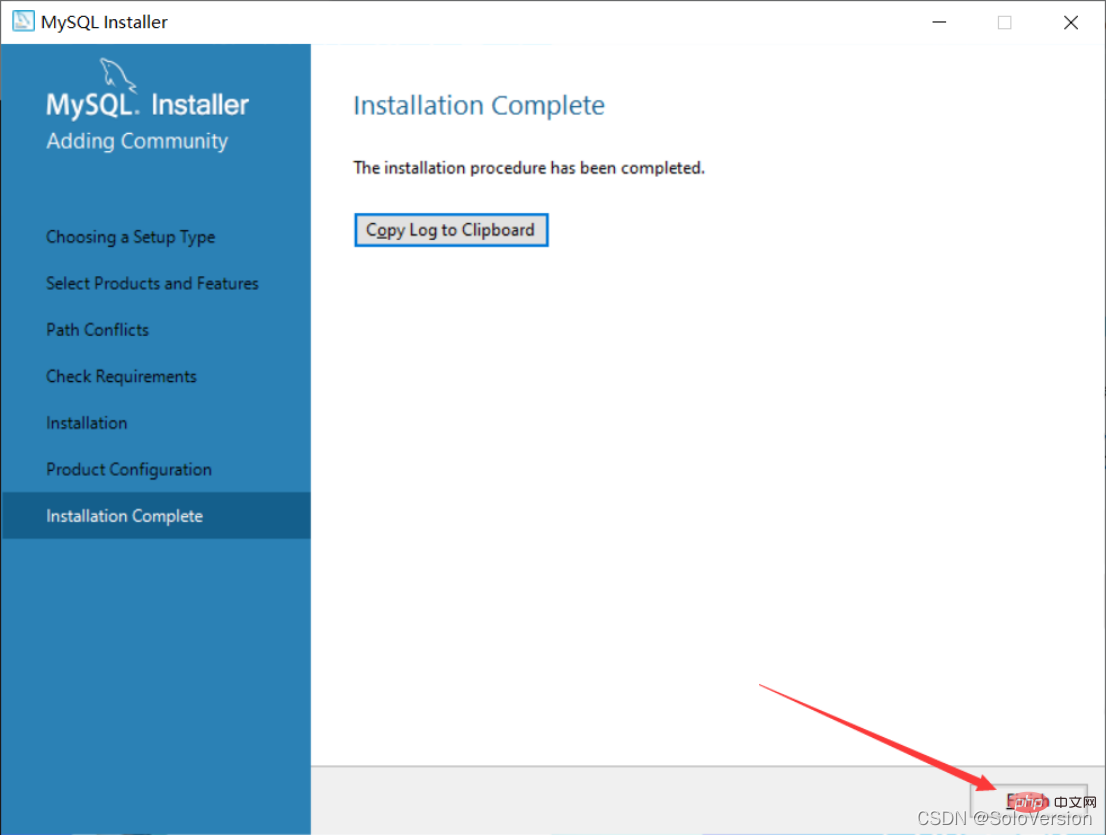
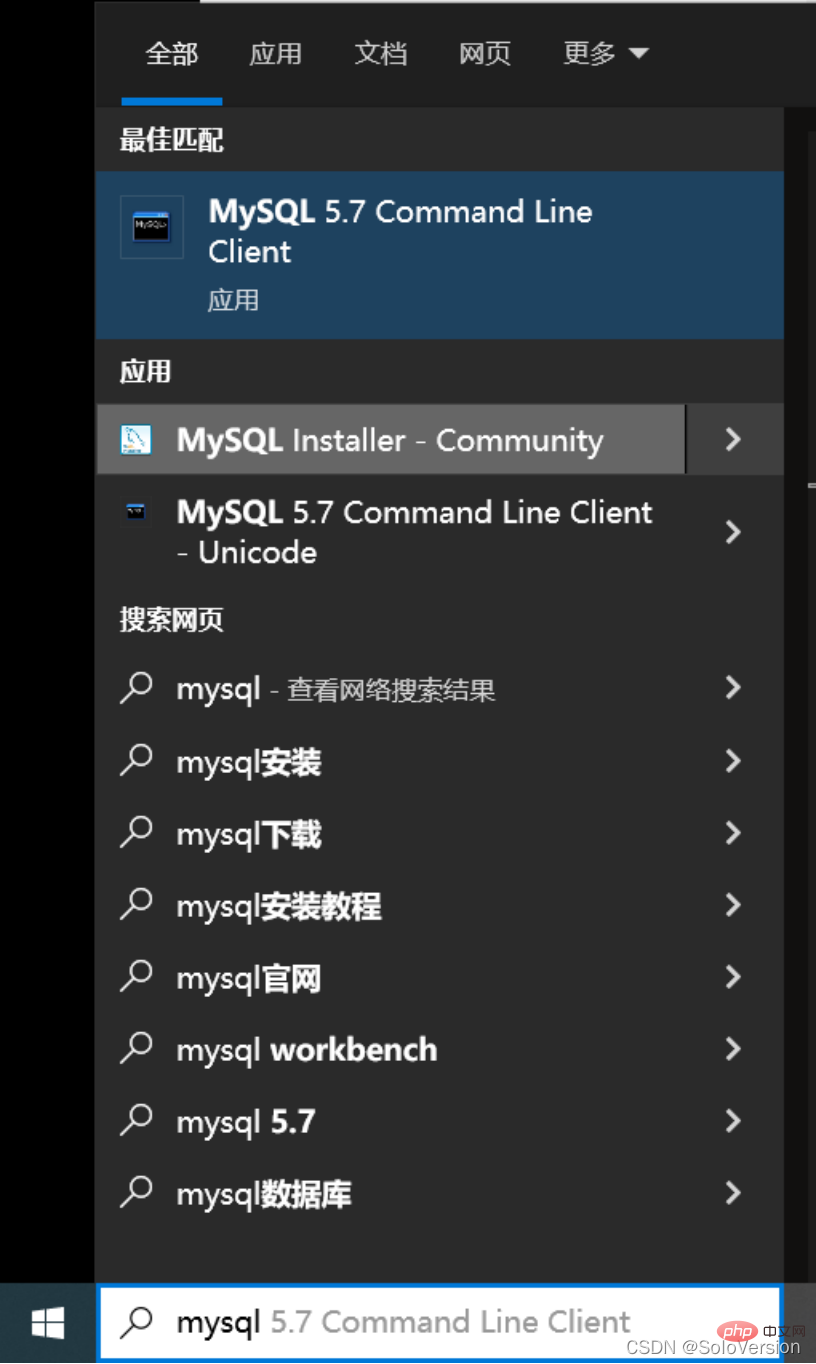
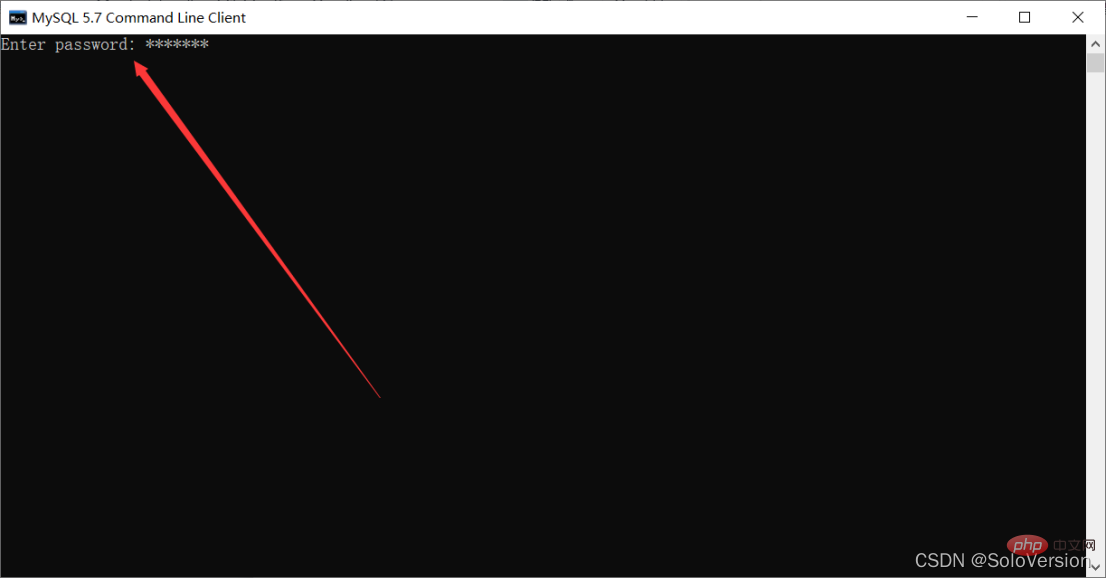
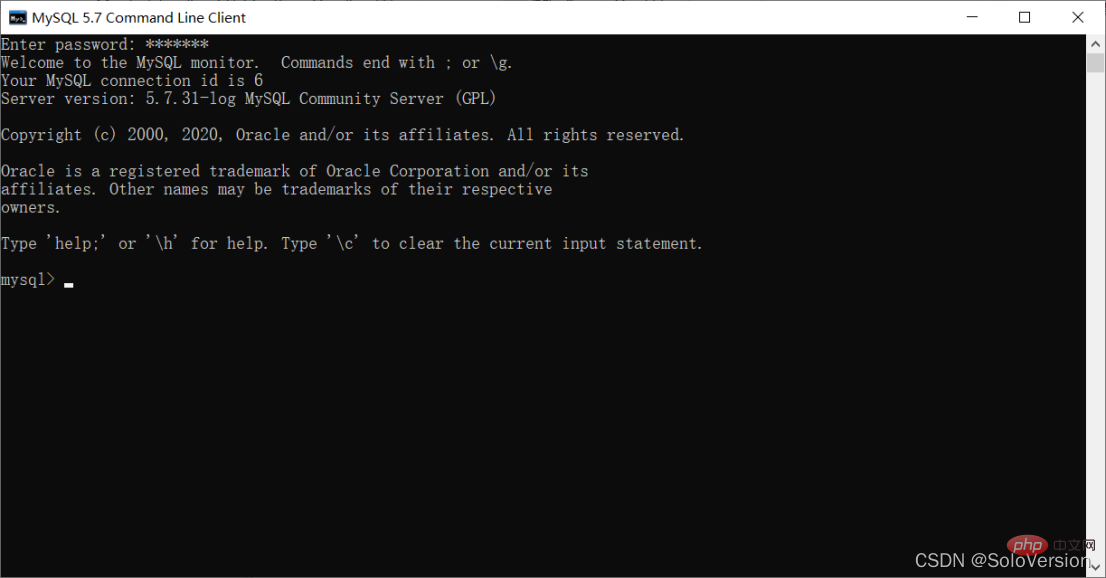
À ce stade, la base de données MySQL est installée avec succès

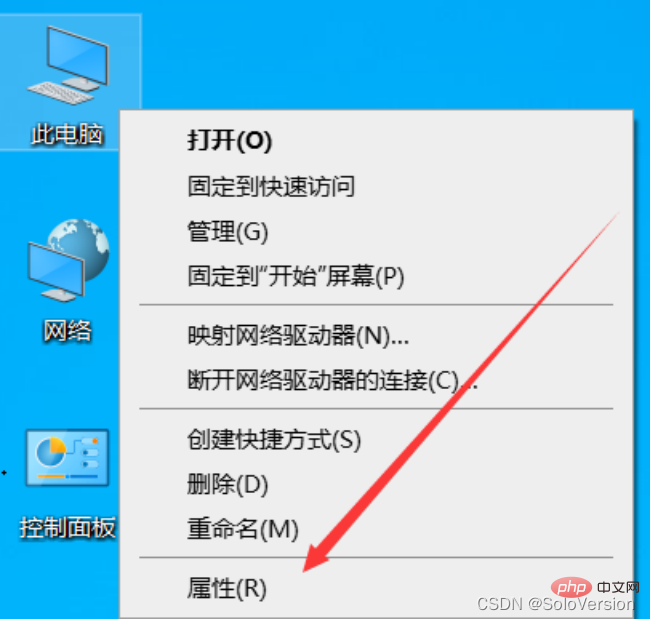
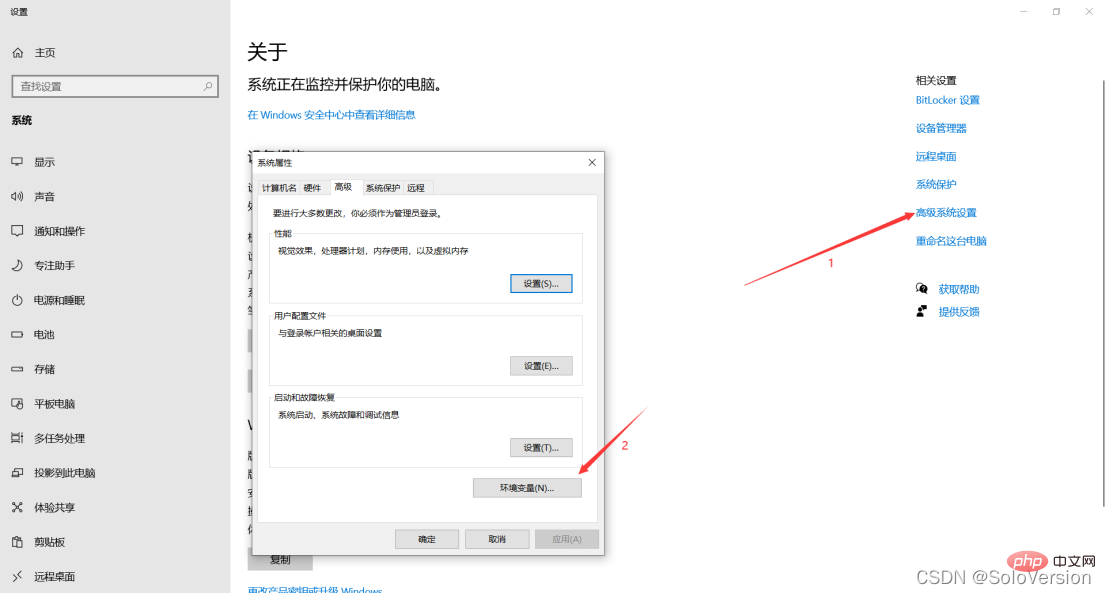

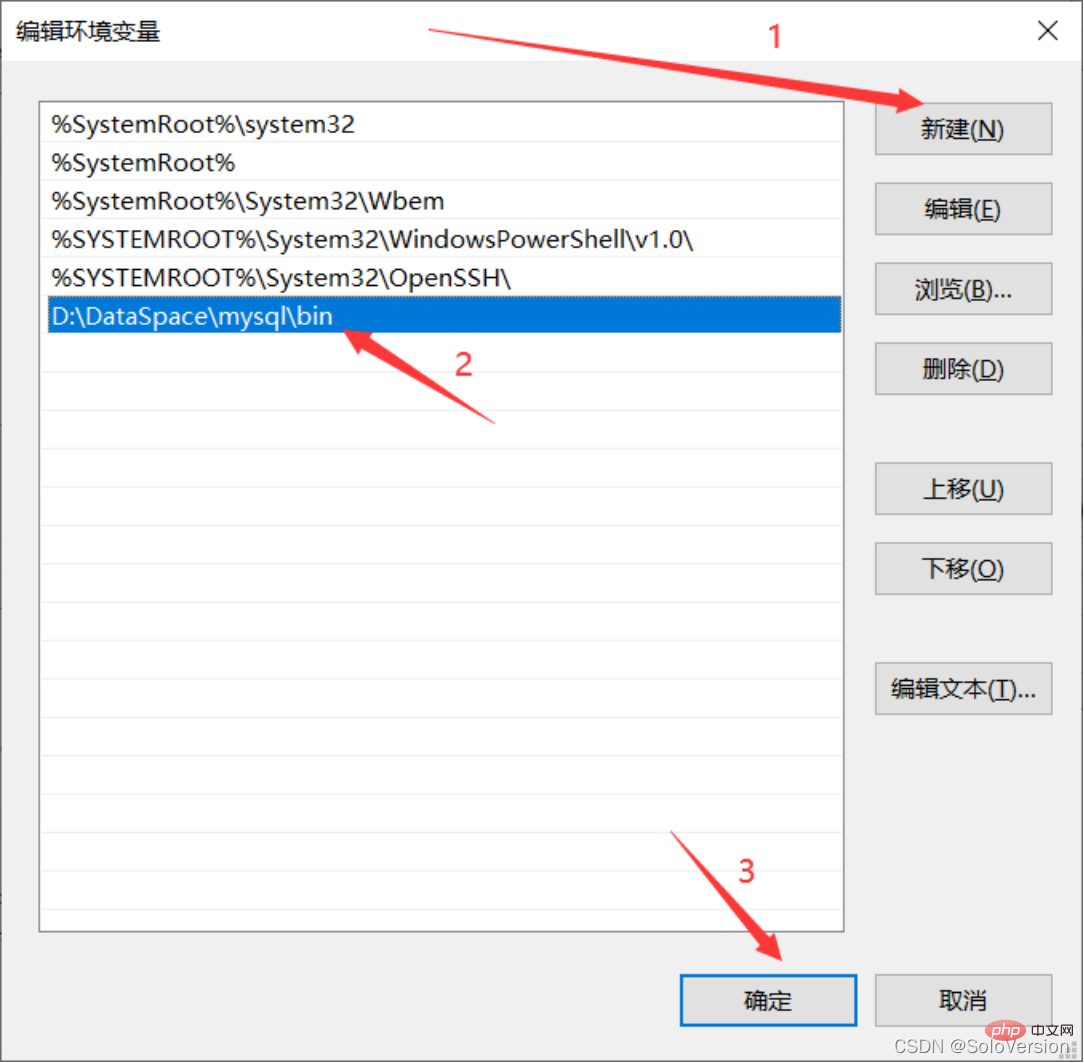 fenêtre+R.
fenêtre+R.
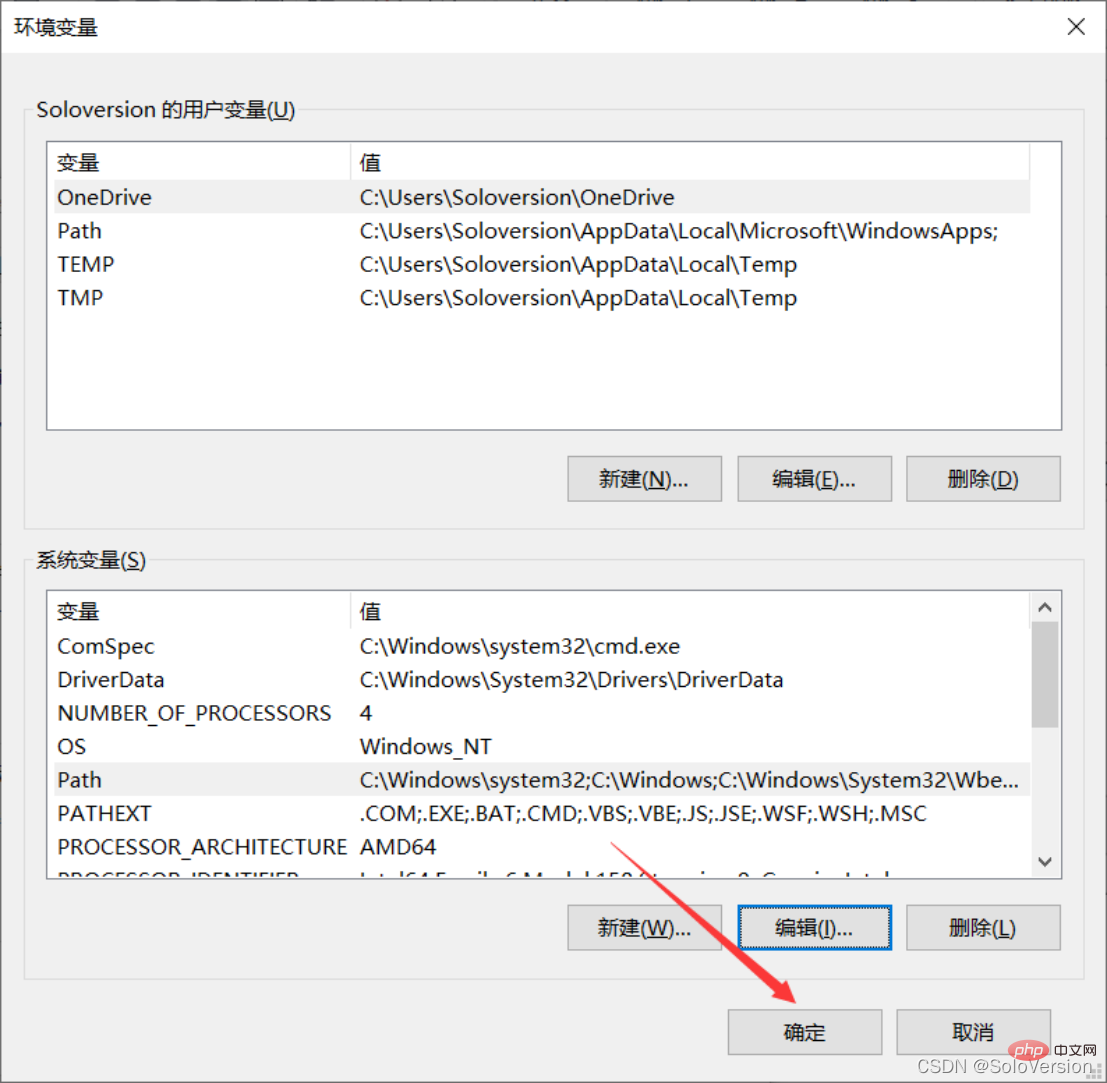


[Recommandations associées : Tutoriel vidéo mysql]
Ce qui précède est le contenu détaillé de. pour plus d'informations, suivez d'autres articles connexes sur le site Web de PHP en chinois!
 mysql modifier le nom de la table de données
mysql modifier le nom de la table de données
 MySQL crée une procédure stockée
MySQL crée une procédure stockée
 La différence entre MongoDB et MySQL
La différence entre MongoDB et MySQL
 Comment vérifier si le mot de passe MySQL est oublié
Comment vérifier si le mot de passe MySQL est oublié
 mysql créer une base de données
mysql créer une base de données
 niveau d'isolement des transactions par défaut de MySQL
niveau d'isolement des transactions par défaut de MySQL
 La différence entre sqlserver et mysql
La différence entre sqlserver et mysql
 mysqlmot de passe oublié
mysqlmot de passe oublié